Haben Sie versehentlich Ihre PRECIOUS- Fotos von Ihrem Samsung Galaxy S22/S22+/S22 Ultra -Telefon gelöscht?
Sie fragen sich, ob es eine Möglichkeit gibt, diese Bilder zurückzubekommen oder nicht?
Nun, es gibt keinen Grund zur Panik, denn dies ist eine der Situationen, auf die fast jeder Telefonbenutzer stößt . Jede Art von Daten kann von Benutzern gelöscht werden und die Gründe können beliebig sein.
Um dies zu überwinden, habe ich dieses Tutorial entwickelt, in dem Sie erfahren, wie Sie gelöschte Fotos von Samsung Galaxy S22/S22+/S22 Ultra wiederherstellen können.
Methode 1: Stellen Sie verlorene Fotos direkt von Samsung Galaxy S22/S22+/S22 Ultra ohne Backup wieder her
Es wird immer empfohlen, ein Backup all Ihrer wertvollen Daten, einschließlich Fotos, von Ihrem Telefon zu erstellen. Einige von ihnen tun dies jedoch nicht und stehen vor einer solchen Situation. Sie müssen sich jedoch keine Sorgen machen, da Sie die beste Möglichkeit haben, sie mit der Android-Datenwiederherstellungssoftware abzurufen.
Dies ist eine professionelle Software mit der höchsten Erfolgsquote und wird daher auch von Experten empfohlen. Damit können Sie dauerhaft gelöschte Fotos vom Samsung-Telefon ohne Sicherung wiederherstellen. Nicht nur Fotos, sondern auch andere Daten wie Kontakte, Videos, Dokumente, Notizen, WhatsApp Nachrichten, anrufen Protokolle, Texte Nachrichten, Musik Dateien und andere.
Es spielt keine Rolle, in welcher Situation die Daten verloren gehen, da es ohne weiteren Verlust effektiv funktioniert. Das Tool unterstützt alle Arten von Android-Telefonen wie Huawei, Meizu, Oppo, Vivo, LG, Sony, OnePlus, Realme, Xiaomi, ZTE, Samsung, Nokia, Lenovo usw.
also einfach dieses leistungsstarke Android-Datenwiederherstellungstool herunterladen und verlorene Fotos von Samsung Galaxy S22-Telefonen wiederherstellen.
Informationen zur Verwendung der Software finden Sie in der vollständigen Bedienungsanleitung.
Methode 2: Stellen Sie verlorene Fotos aus dem Papierkorb in der Galerie-App wieder her
Nachdem Sie auf Fotos oder Videos geklickt haben, werden sie im Allgemeinen standardmäßig in der Galerie-App gespeichert. Aber wenn die Bilder gelöscht werden, werden sie direkt in den Papierkorb in der Galerie-App verschoben und bleiben dort 30 Tage lang.
Denken Sie daran, dass Sie sofort handeln müssen, um dauerhaft gelöschte Fotos aus der Galerie wiederherzustellen.
Befolgen Sie die folgenden Schritte:
- Öffnen Sie zunächst die Galerie -App auf Ihrem Galaxy S22-Telefon
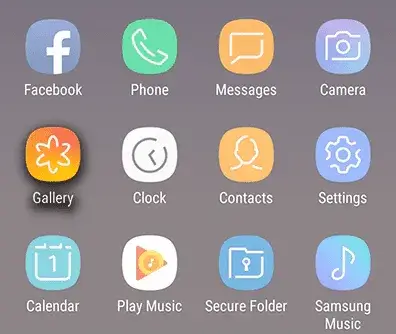
- Klicken Sie nun auf das Hamburger- Menü und wählen Sie die Option Papierkorb
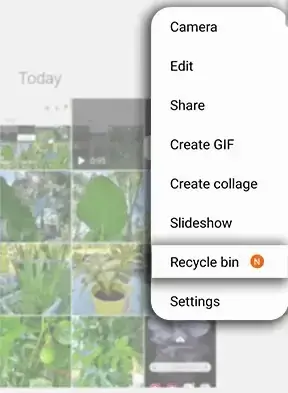
- Klicken Sie anschließend auf die Fotos, die Sie zurückhaben möchten
- Sobald Sie sie ausgewählt haben, klicken Sie auf die Option Wiederherstellen
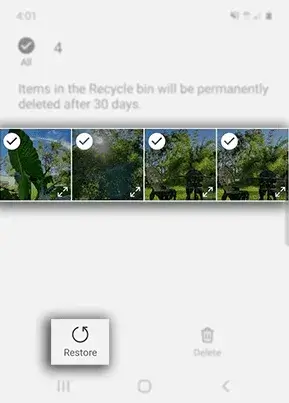
Beachten Sie , dass Sie mehrere Fotos gleichzeitig abrufen können, indem Sie sie einfach gedrückt halten.
Methode 3: Gelöschte Fotos aus der Samsung Cloud wiederherstellen
Benutzer von Samsung-Telefonen haben den Vorteil der Samsung Cloud, in der verschiedene Arten von Daten als Backup für die spätere Verwendung gespeichert werden können . Dies hilft Ihnen jedoch nur, wenn Sie die Auto-Sync-Funktion in der Galerie aktiviert haben.
Befolgen Sie die Schritte, um Fotos aus der Samsung-Cloud wiederherzustellen:
- Öffnen Sie zunächst Samsung Cloud auf Ihrem Computer
- Melden Sie sich jetzt mit Benutzername und Passwort bei Ihrem Konto an
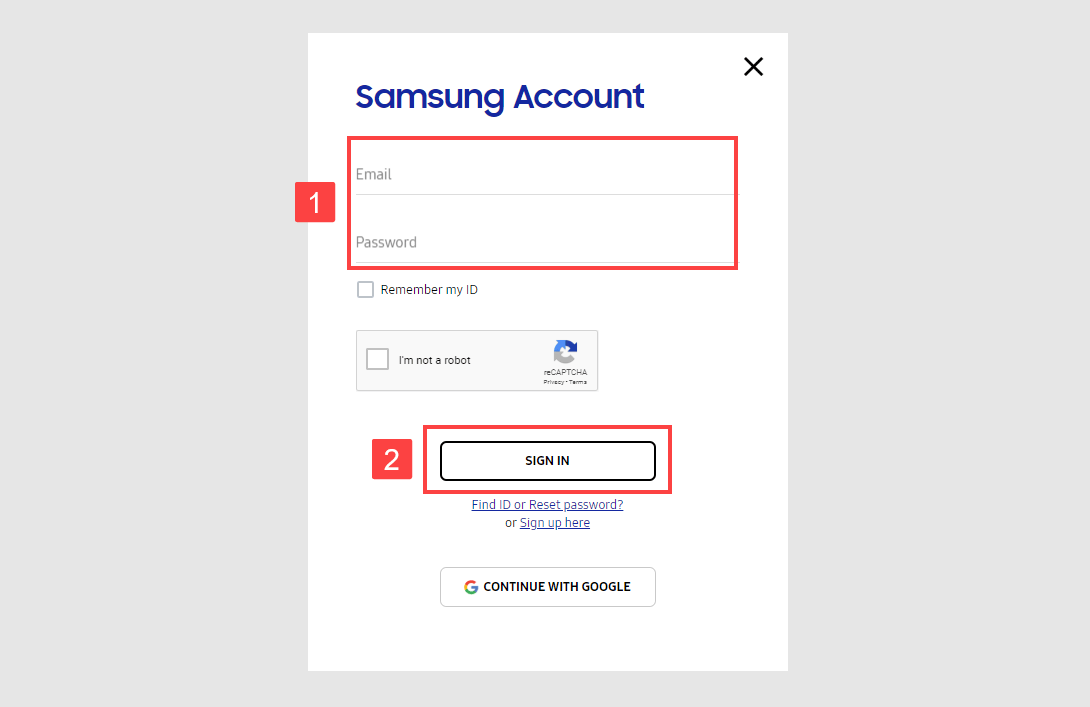
- Wählen Sie danach Galerie
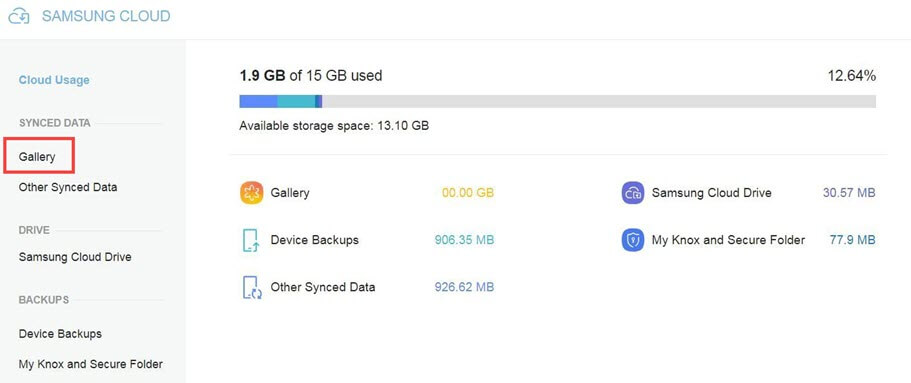
- Sie hier alle gewünschten Fotos aus oder klicken Sie einfach auf Alle auswählen
- Tippen Sie zuletzt auf die Download- Option, wenn Sie bereit sind
Methode 4: Verwenden Sie Google Fotos, um verlorene Fotos auf Samsung wiederherzustellen
auf Ihrem Telefon vorinstalliert ist, bestens vertraut . Wenn Sie die Bilder in der Galerie nicht erhalten, schlage ich vor, dass Sie sie in der Google Fotos-App überprüfen. Mit dieser App können Sie dauerhaft gelöschte Fotos aus Google Fotos wiederherstellen.
Denken Sie daran : Die gelöschten Fotos verbleiben 60 Tage lang im Ordner “Bin”, bevor sie dauerhaft entfernt werden .
Befolgen Sie die folgenden Schritte wie folgt:
- Öffnen Sie zunächst Google Fotos auf Ihrem Computer und melden Sie sich mit den Kontodaten an
- Jetzt können Sie alle Bilder sehen, die gelöscht wurden . Wenn Sie sie nicht finden, klicken Sie auf das Menü oben links und wählen Sie den Ordner Bin aus
- Hier sehen Sie alle gelöschten Fotos/Videos, die gelöscht wurden
- Wählen Sie die erforderlichen Fotos aus, die Sie wiederherstellen möchten
- Tippen Sie zuletzt auf die Option Wiederherstellen und alle Bilder werden auf Ihr Telefon heruntergeladen

Methode 5: Erhalten Sie fehlende Bilder mit Microsoft OneDrive zurück
Benutzer von Android-Telefonen und -Tablets erhalten mehrere Optionen zum Speichern ihrer wichtigen Daten, und OneDrive ist eine davon. Nicht nur Benutzer von Android-Telefonen, sondern auch Benutzer von Samsung-Telefonen verlassen sich darauf, um einige Daten darauf zu speichern.
Wenn Ihre Fotos auf einem Computer gespeichert sind und Sie OneDrive darauf aktiviert haben, befinden sich diese Bilder möglicherweise auf der Festplatte des Computers. Sie müssen diese Bilder nur in Ihren Telefonspeicher kopieren.
Versuchen Sie die folgenden Schritte:
- Öffnen Sie zunächst die OneDrive- App auf dem PC
- Hier können Sie die Fotos unten auf der Seite sehen
- Wählen Sie die Bilder aus, die Sie wiederherstellen möchten, und öffnen Sie sie in einem anderen Fenster
- Klicken Sie danach auf die drei Punkte in der oberen rechten Ecke
- Klicken Sie zuletzt auf die Option Speichern
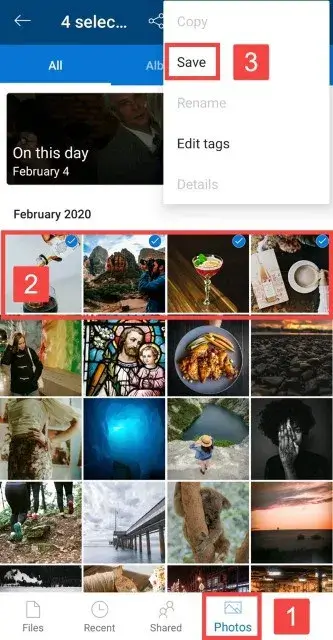
Methode 6: Rufen Sie Fotos mit Google Drive auf Galaxy S22 ab
Mit Google Drive können Benutzer einige nützliche Daten bis zu 15 GB speichern, damit Sie später darauf zugreifen können. Benutzer können Daten manuell und automatisch hochladen, aber die automatische Funktion ist deaktiviert.
Sie können Ihre Daten wie Fotos, Videos, Notizen usw. jedoch weiterhin speichern und bei Bedarf auch wiederherstellen.
Sehen Sie sich die folgenden Schritte an:
- Starten Sie zunächst Google Drive auf Ihrem Telefon oder in einem Webbrowser
- Sobald Sie angemeldet sind, können Sie alle gespeicherten Bilder sehen, die Sie wiederherstellen möchten
- Wählen Sie hier alle gewünschten Bilder aus und tippen Sie dann auf die Download- Option
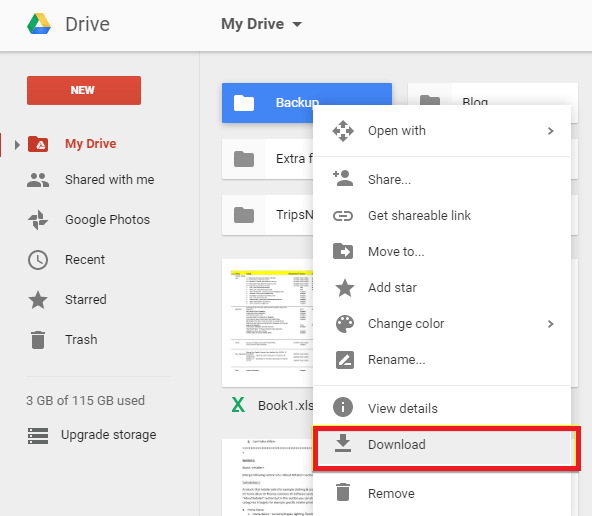
Das ist es
Methode 7: Verwenden Sie Dropbox, um verschwundene Bilder auf dem Samsung-Telefon wiederherzustellen
Benutzer von Android- und Samsung-Telefonen verwenden auch Dropbox, um ihre wichtigen Daten zu speichern. Es stimmt zwar auch, dass Dropbox im Vergleich zu anderen Diensten weniger Speicherplatz bietet, aber dennoch von vielen Telefonbenutzern verwendet wird.
Wenn Sie also Ihre wertvollen Bilder gespeichert haben, befolgen Sie die Schritte zum Wiederherstellen von Bildern aus Dropbox:
- Öffnen Sie zunächst die Dropbox- App auf Ihrem PC
- Gehen Sie danach zum Ordner Fotos
- Wählen Sie hier die Fotos aus, die Sie wiederherstellen möchten, und tippen Sie darauf, um sie in einem Bildwiederherstellungsprogramm zu öffnen
- Klicken Sie zuletzt auf drei Punkte, um darauf zuzugreifen.
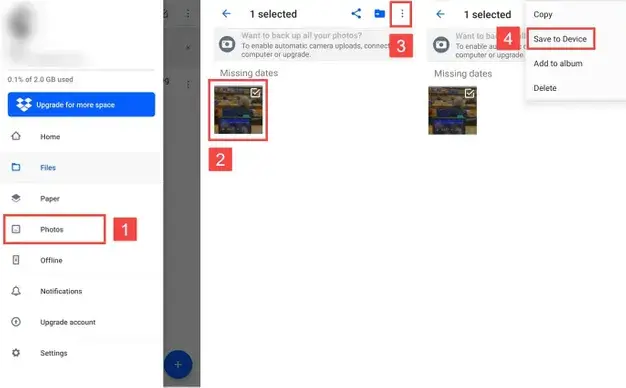
Das ist es.
FAQ:
Kann ich gelöschte Fotos auf Samsung wiederherstellen?
Ja, die gelöschten Fotos können auf dem Samsung-Telefon abgerufen werden. Sie werden tatsächlich nicht dauerhaft entfernt, sondern verbleiben in versteckter Form im internen Speicher des Geräts. Sie können diese Bilder sogar in der Galerie-App im Papierkorbordner überprüfen. Wenn nicht, können Sie die Wiederherstellungssoftware verwenden, um gelöschte Fotos auf dem Samsung-Telefon wiederherzustellen.
Wohin gehen gelöschte Fotos auf Samsung?
Im Allgemeinen werden die Fotos nach dem Löschen im internen Speicher des Telefons gespeichert . Sie können sie in der Galerie-App abrufen oder sogar an einem anderen Ort überprüfen, an dem Sie den Speicherplatz auswählen können.
Fazit
Wir wissen, dass Fotos sehr wichtig sind, da es sich um besondere Erinnerungen handelt, die wir festhalten. Aber wenn sie aus irgendeinem Grund verloren gehen oder gelöscht werden, wird es wichtig, sie zurückzubekommen.
In diesem Artikel habe ich die 7 besten Möglichkeiten besprochen, gelöschte Fotos von Samsung Galaxy S22/S22+/S22 Ultra problemlos wiederherzustellen. Für fortgeschrittene Lösungen sollten Sie sich für die Android-Datenwiederherstellungssoftware entscheiden, um Fotos von Samsung Galaxy S22/S22+/S22 Ultra wiederherzustellen.
Wenn Sie außerdem Vorschläge oder Fragen haben, geben Sie diese im Kommentarbereich unten ein.
Sophia Louis is a professional blogger and SEO expert. Loves to write blogs & articles related to Android & iOS Phones. She is the founder of de.android-ios-data-recovery.com and always looks forward to solve issues related to Android & iOS devices




